【メルカリ】dアカウントのdポイント連携を解除する方法
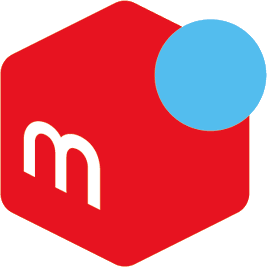
この記事では、「メルカリ」に連携したdポイントを解除する方法について書きます。
問い合わせすることで解除できます。

「メルカリ」に紐づけたdアカウントのdポイント連携の解除は、メルカリの事務局に問い合わせすることで解除できます。解除する流れは、以下の5ステップです。
- メルカリアプリから連絡(文章)する
- 事務局から、注意事項の連絡が来る
- 内容を確認した上で、再度解約したい旨を文章で伝える
- 連携が解除される
- 念のため、dアカウント側でも連携解除する
こちら側から一方的に解約するといったことはできません。必ず事務局(運営)に連絡して、注意事項を確認しないと解除できないようになっています。
公式サイトに、詳しく説明が書かれていました。
dポイント連携の解除方法
解除の注意事項に同意いただき、事務局へお問い合わせいただくことで連携を解除できます。
dポイント連携解除に伴う注意点
- メルカリでの購入時にdポイントが利用できなくなります。
- メルカリでの取引やキャンペーンなどでdポイントが付与される前に連携を解除した場合、dポイントの付与対象外となります。
- dポイントで購入した取引が連携解除後にキャンセルなどで返金となった場合、ご利用のdポイントはメルカリポイントとして返金されます。
- 「dアカウントでログイン」が利用できなくなります。
※事前に「マイページ>個人情報設定」よりパスワードを設定することで次回ログイン時にメールアドレスとパスワードでのログインが可能です確認後、「お問い合わせはこちら」から下記の内容をお問い合わせください。
- dポイント連携解除希望の旨
- 解除時の注意事項に同意する旨
お問い合わせを確認し、事務局が連携の解除を行います。
※dポイント連携の解除は事務局で行う必要があるため、dアカウント側から解除ボタンを操作しても連携は継続されます
dポイント連携の方法 メルカリ スマホでかんたん フリマアプリ
連絡は、メルカリアプリ、または、公式サイトの問い合わせフォームからできます。電話は不要です。文章上のやりとりのみで完結します。
ステップ5の「dアカウント側からも連携を解除する」については、やらなくてもOKですが、念には念で、解除した方がいいかなと思います。
dアカウント側の連携解除は、docomo側に連絡しなくても、こちら側で一方的に解除できます。dアカウント側だけで解除しても、意味がありません。メルカリとdアカウント双方で解除して、初めて正式に連携解除したことになります。
実際に、僕が連携を解除してみたので、その手順を画像付きで解説します。
dアカウントと連携しているか確認する方法
dアカウントの連携は、メルカリアプリ→マイページ→残高の下にあるdポイントアイコン(![]() )で確認できます。
)で確認できます。
この横に、ポイント数(下記画像でいうと、P5,980)が表示されていれば、連携されているということです。連携されていない場合は、「連携する」という表記になっています。
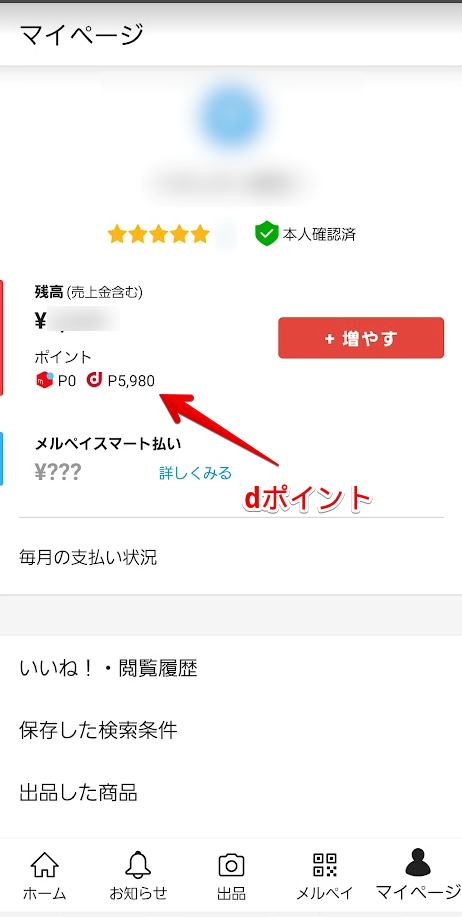
メルカリに連携したdアカウントを解除する方法
メルカリ側の作業は、以下の4ステップです。dアカウント側の作業は、dアカウントメニューにアクセスして、連携を解除するの1ステップです。
- 事務局に解除したい旨を伝える
- 返信を待つ
- 返信が来たら内容を確認する
- 再度こちら側から連絡する
事務局に問い合わせ
メルカリのアプリを起動します。僕は、Androidスマホなので、Androidアプリでの解説です。アプリではなく、PCでしたい場合は、公式サイトを開きます。流れは一緒です。
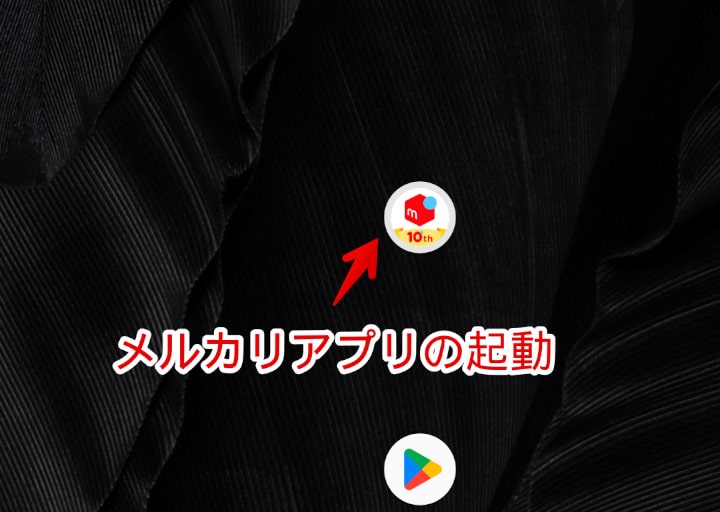
ログインしていない場合は、連携解除したいメルカリアカウントでログインします。
右下の「マイページ」をタップします。「ヘルプ」内にある「ヘルプセンター(ガイド・お問い合わせ)」をタップします。
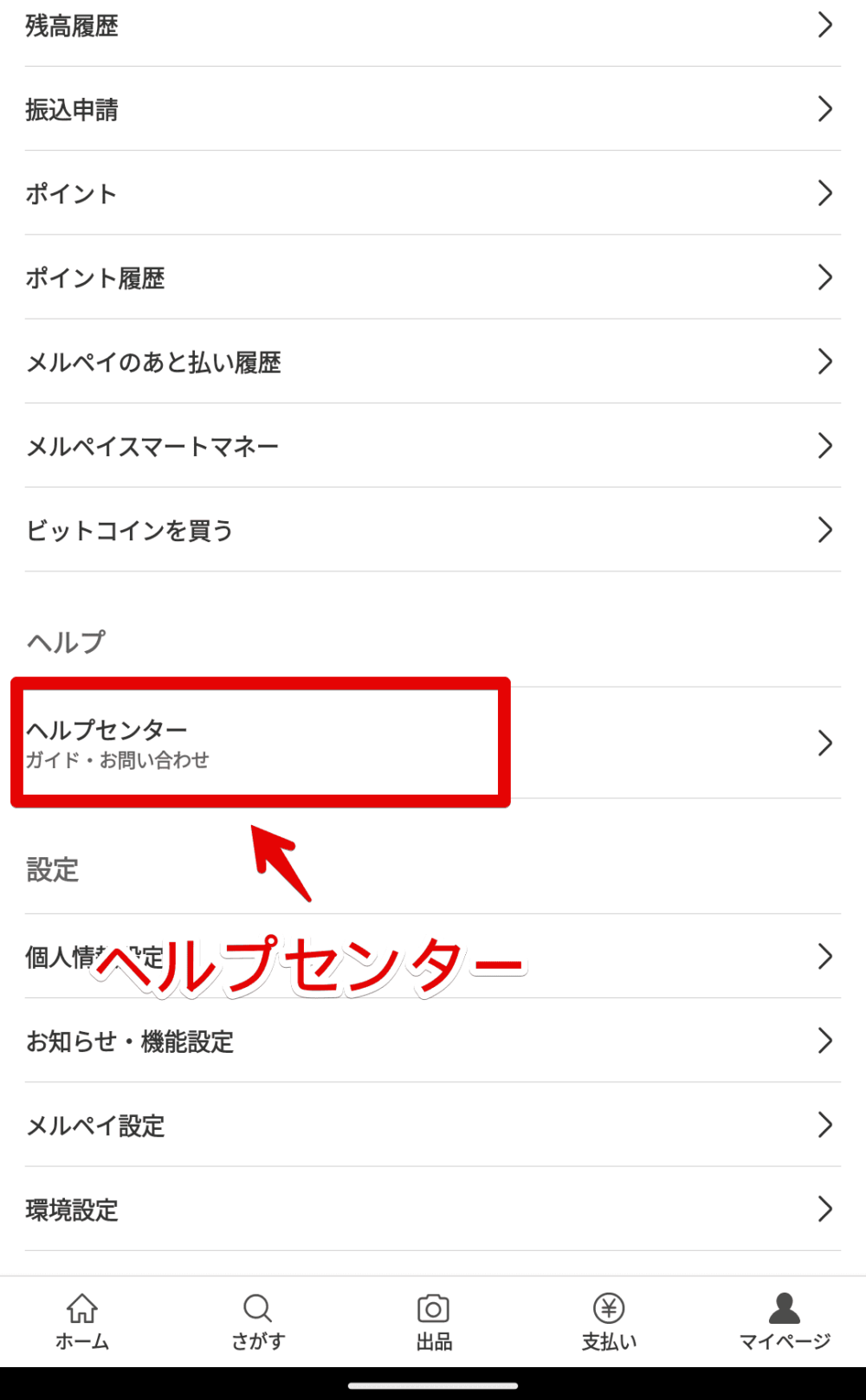
ヘルプセンターページを開けたら、検索ボックスをタップします。「d」と入力すると、「d」から始まるガイドが検索候補に表示されます。その中にある「dポイント連携の方法」をタップします。
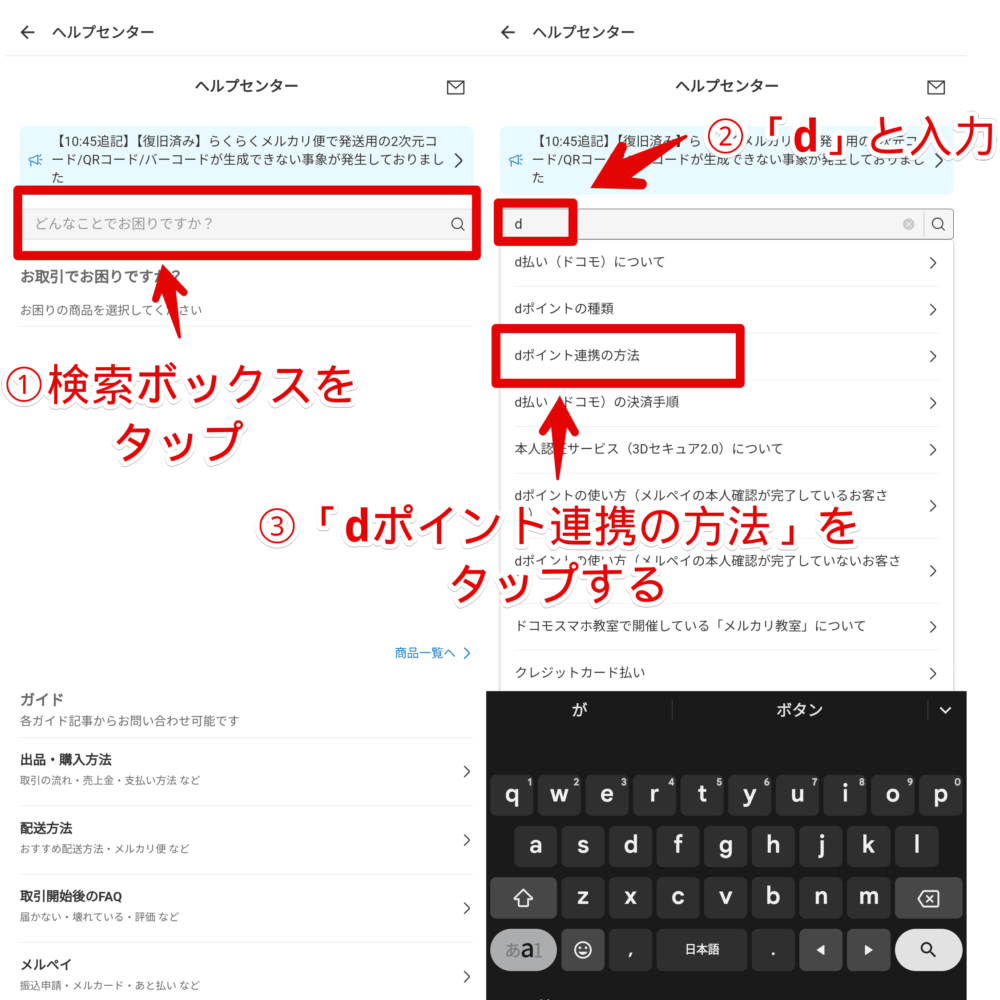
「dポイント連携の解除方法」に記載されている注意事項を、よく読みます。連携を解除することで、メルカリで支払う時、dポイントが利用できなくなる、dアカウントでのログインができなくなる…といったことが書かれています。
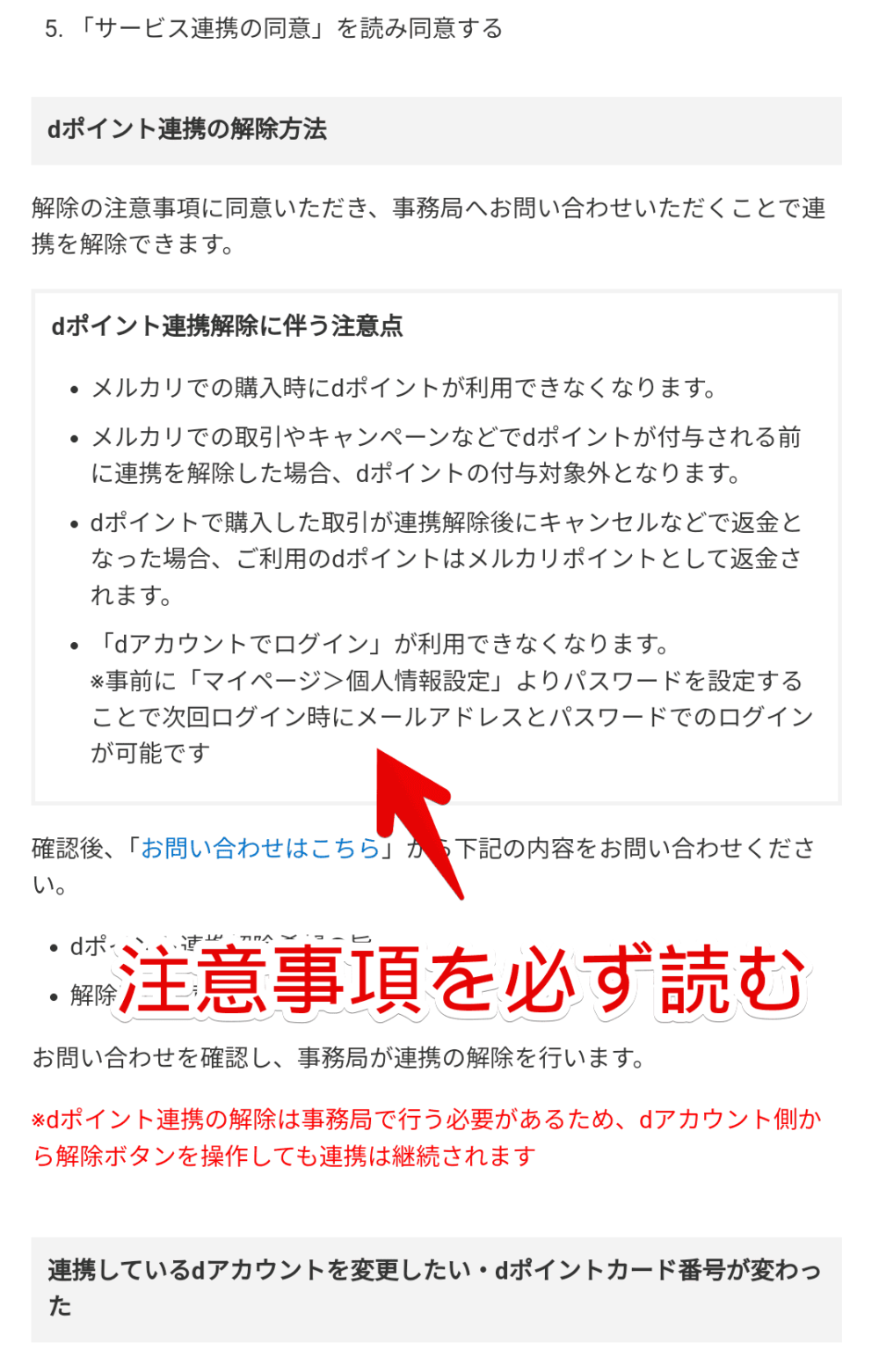
注意事項を読んだら、ページを一番下までスクロールします。「お問い合わせはこちら」ボタンをタップします。
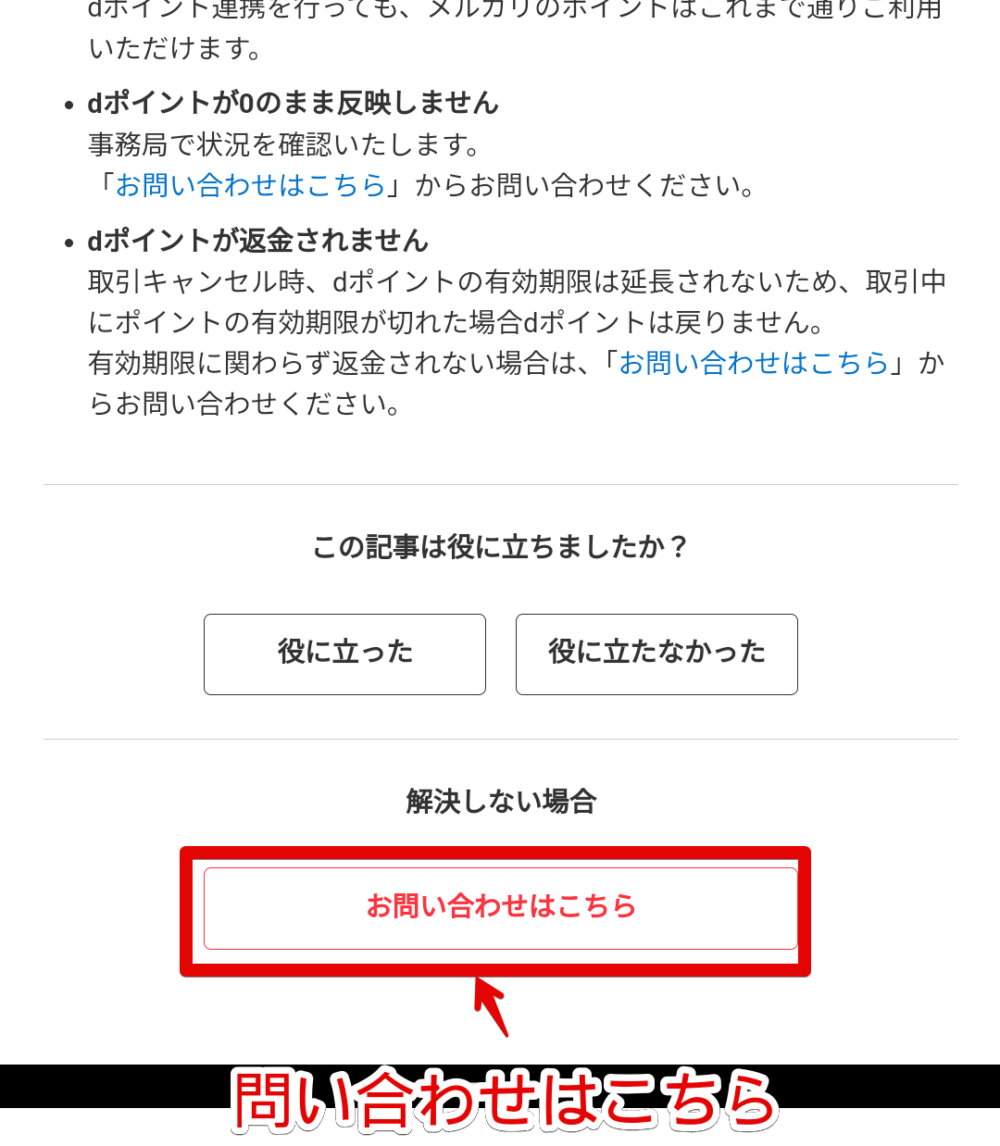
問い合わせページが表示されます。自動的に「お問い合わせ項目」が「dポイント連携を解除したい」になっていると思います。なっていない場合は、タップして選択します。
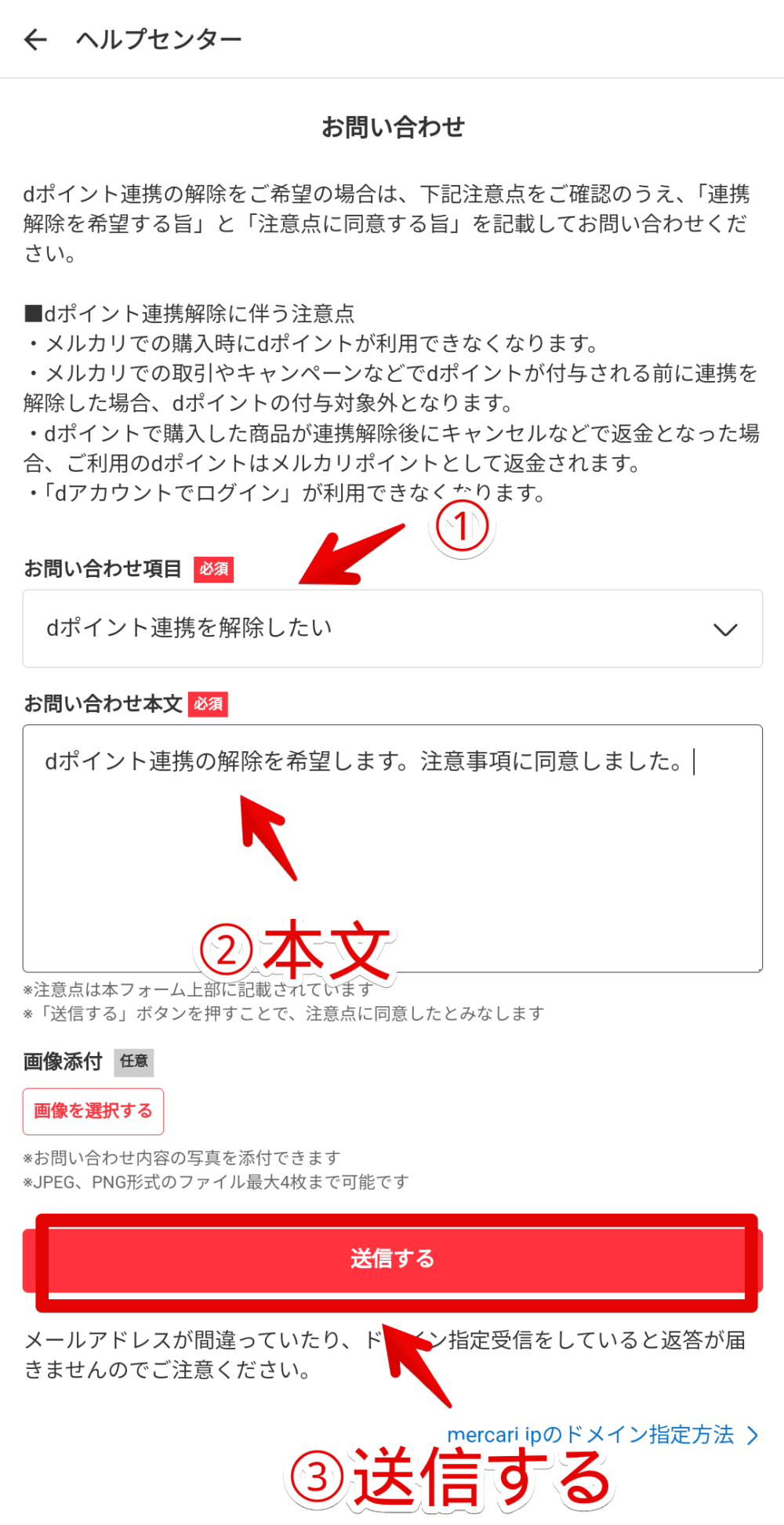
「お問い合わせ本文」に、dポイント連携を解除したい旨を記載します。テンプレートを貼っておきます。コピペでOKです。
dポイント連携の解除を希望します。注意事項に同意しました。
dポイント連携を解除する際のテンプレート文章
入力できたら「送信する」をタップします。確認画面はありません。すぐに送信されるので、誤字脱字には気を付けてください。送信されたら、「お問い合わせありがとうございました」と表示されます。
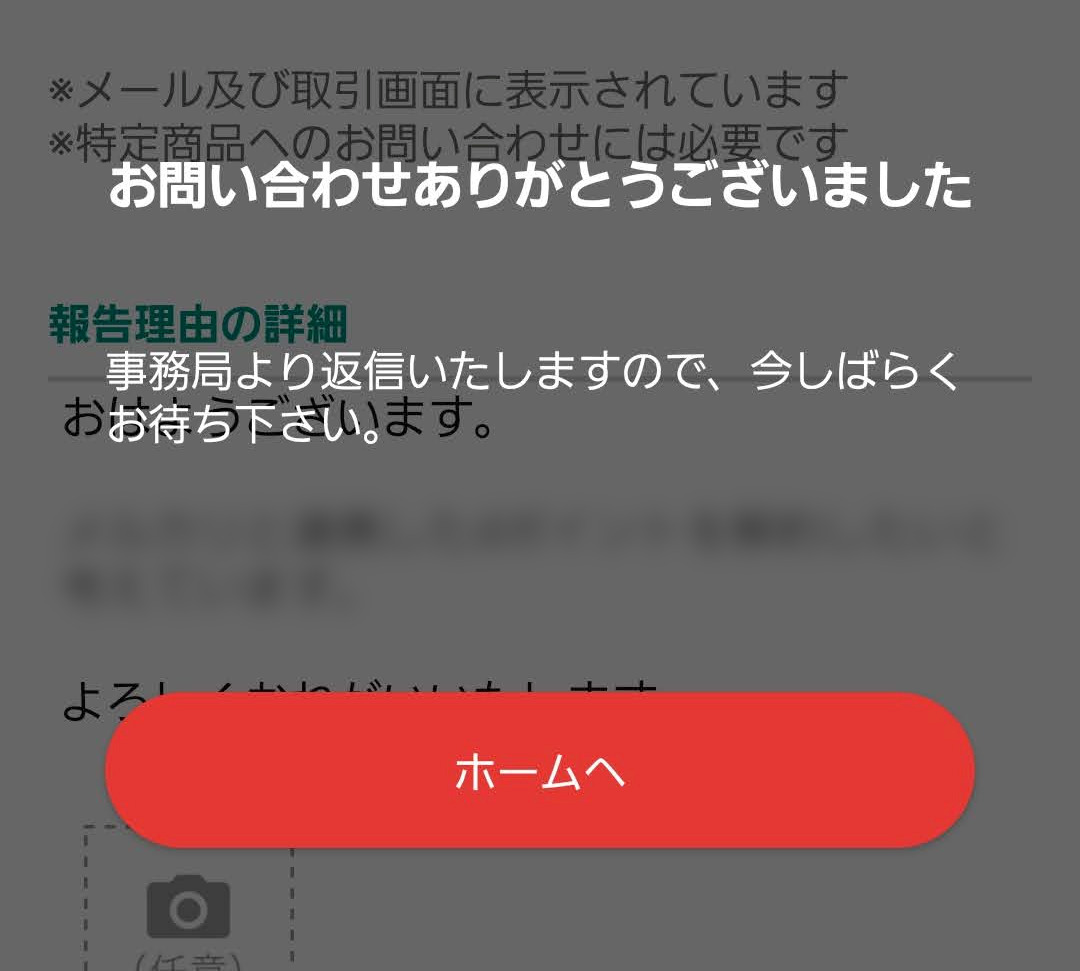
お知らせを確認してみると、事務局からの個別メッセージで「お問い合わせ受付完了のお知らせ」が届いていると思います。届いていたら、問い合わせできているので、返事が来るまで気長に待ってみましょう。
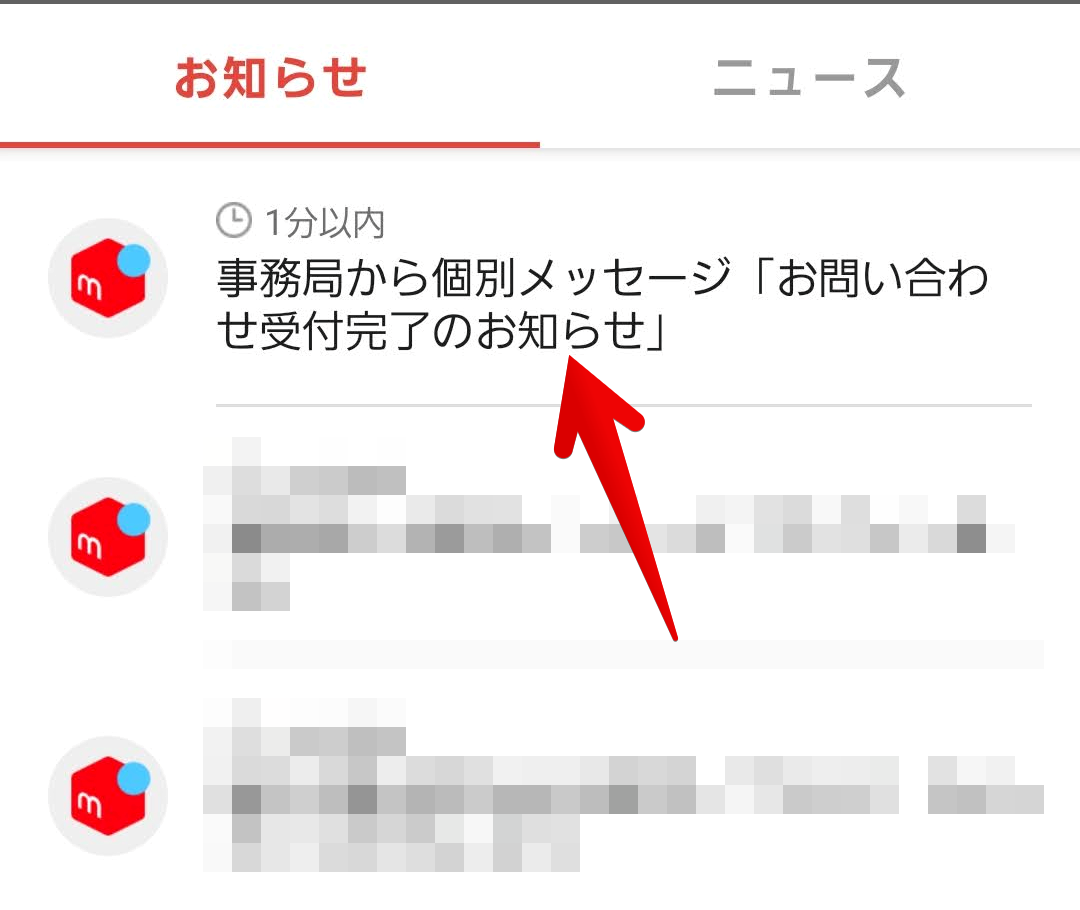
返信の確認
僕の場合、平日の朝に連絡して、約6時間後に返信が来ました。おそらく休日じゃなければ、1日以内にくるのかなぁと思います。
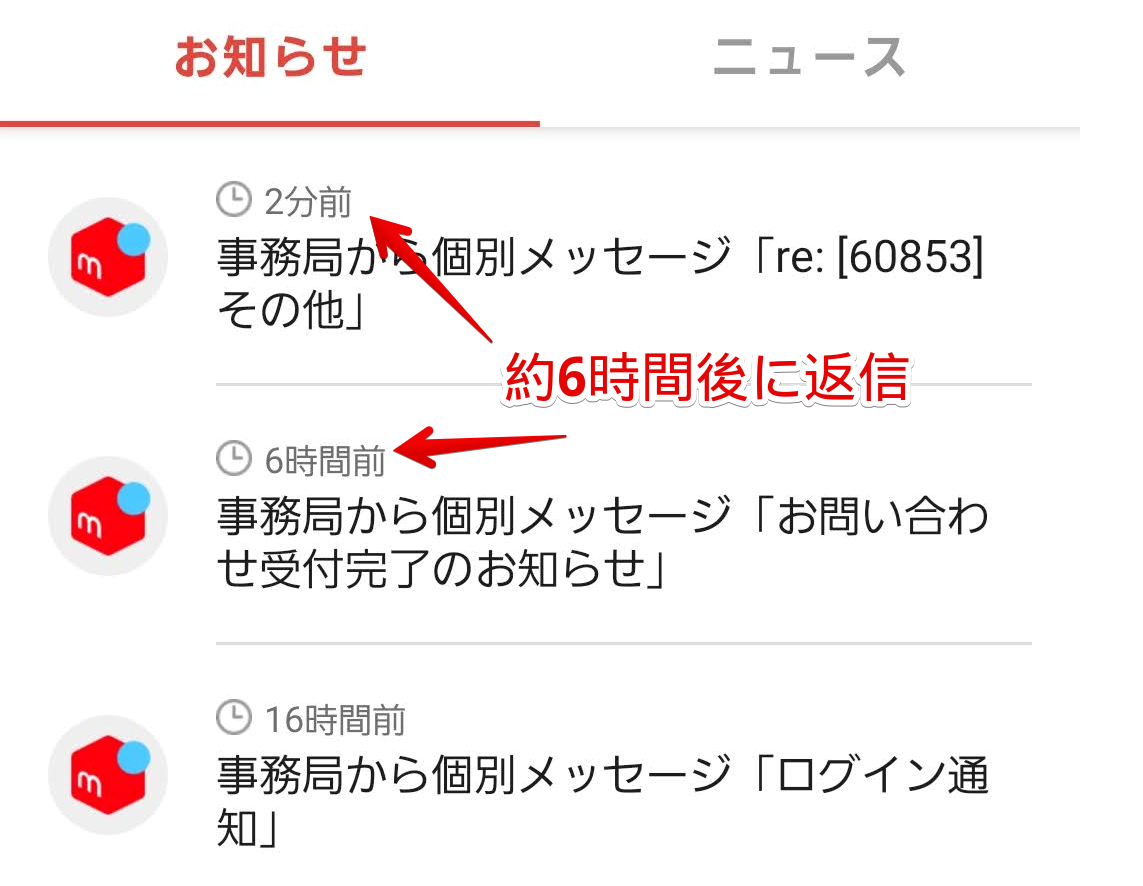
タップして、内容を確認します。dアカウントのdポイント連携を解除する時の注意点が、3つほど書かれています。
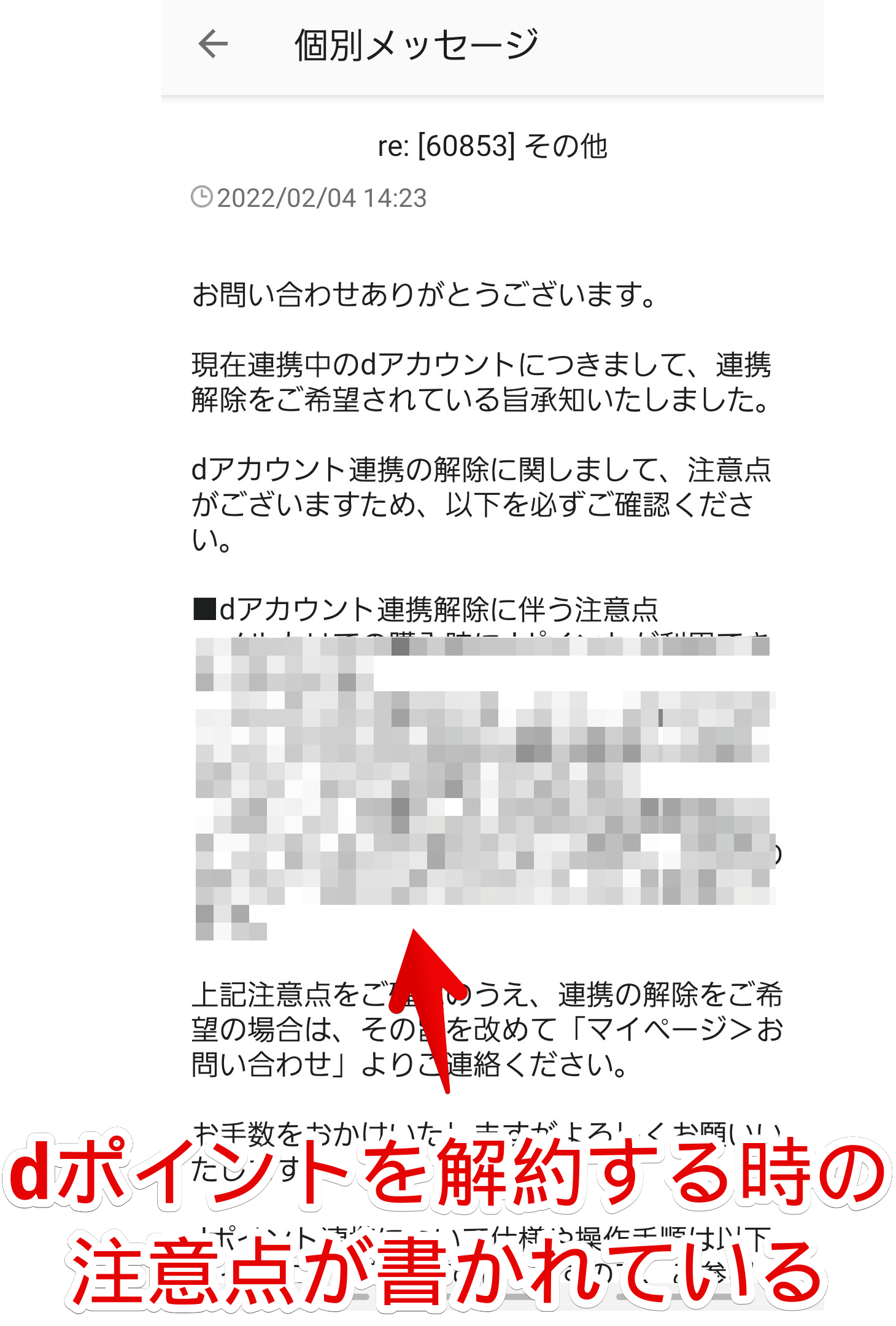
「解除したら、dポイントでの購入ができなくなるよ~」とか、「キャンペーンでdポイントが付与される前に解除したら、ポイント付与されないよ~」とかが書かれています。
この時点で即解除!ってわけではありません。注意事項を確認して、「やっぱり連携解除したくない!」って場合は、そのまま返信せずにスルーでOKです。
確認した上で解除したい人のみ、次のステップに進みます。
再度、解約の旨を伝える
注意事項を確認した上で解除したい場合は、再度お問い合わせから、メッセージを送信します。
アプリを起動して、マイページ→お問い合わせ→お問い合わせ項目を選ぶをタップします。
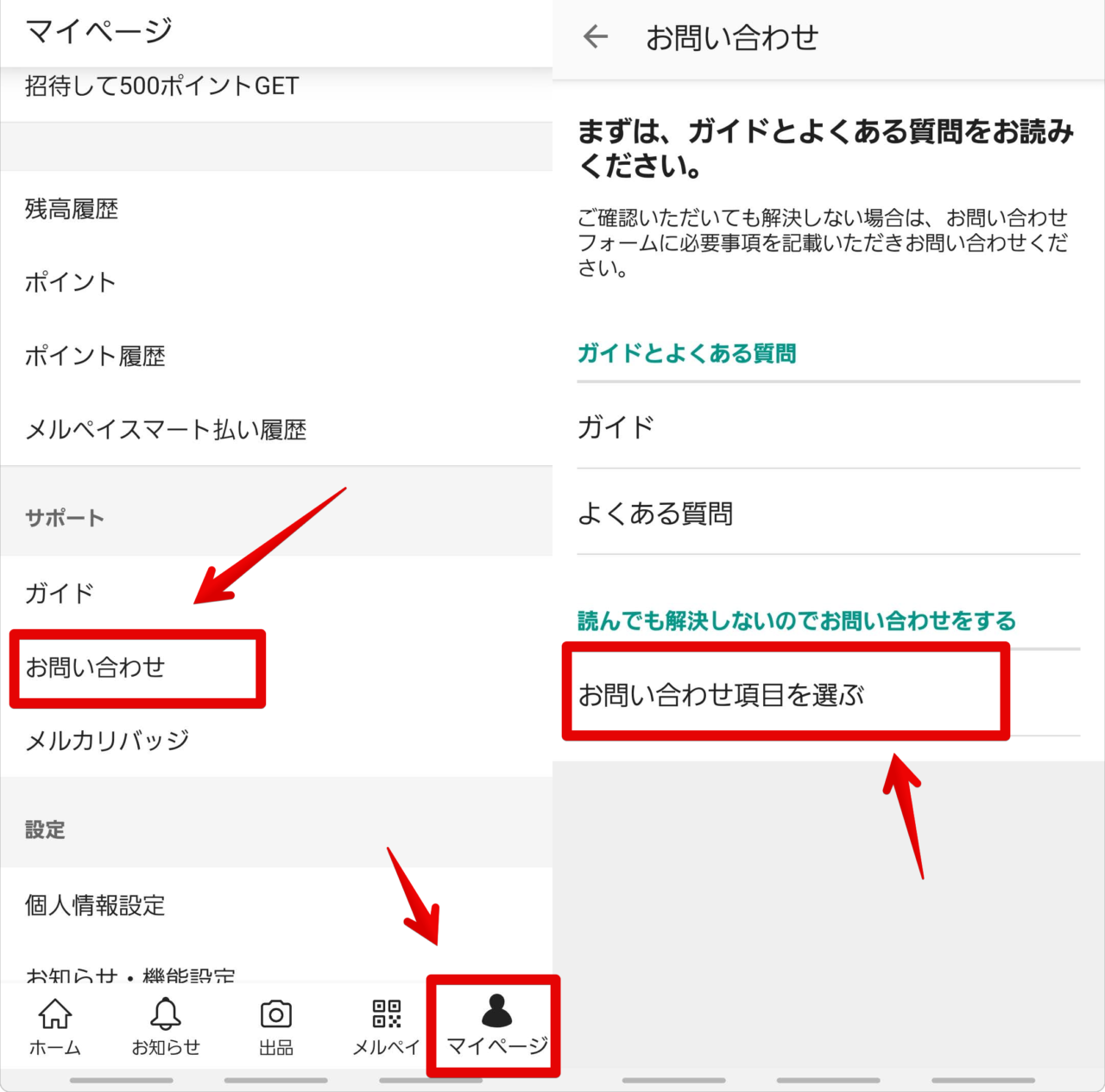
一番下の「アプリの使い方やその他」→その他をタップします。
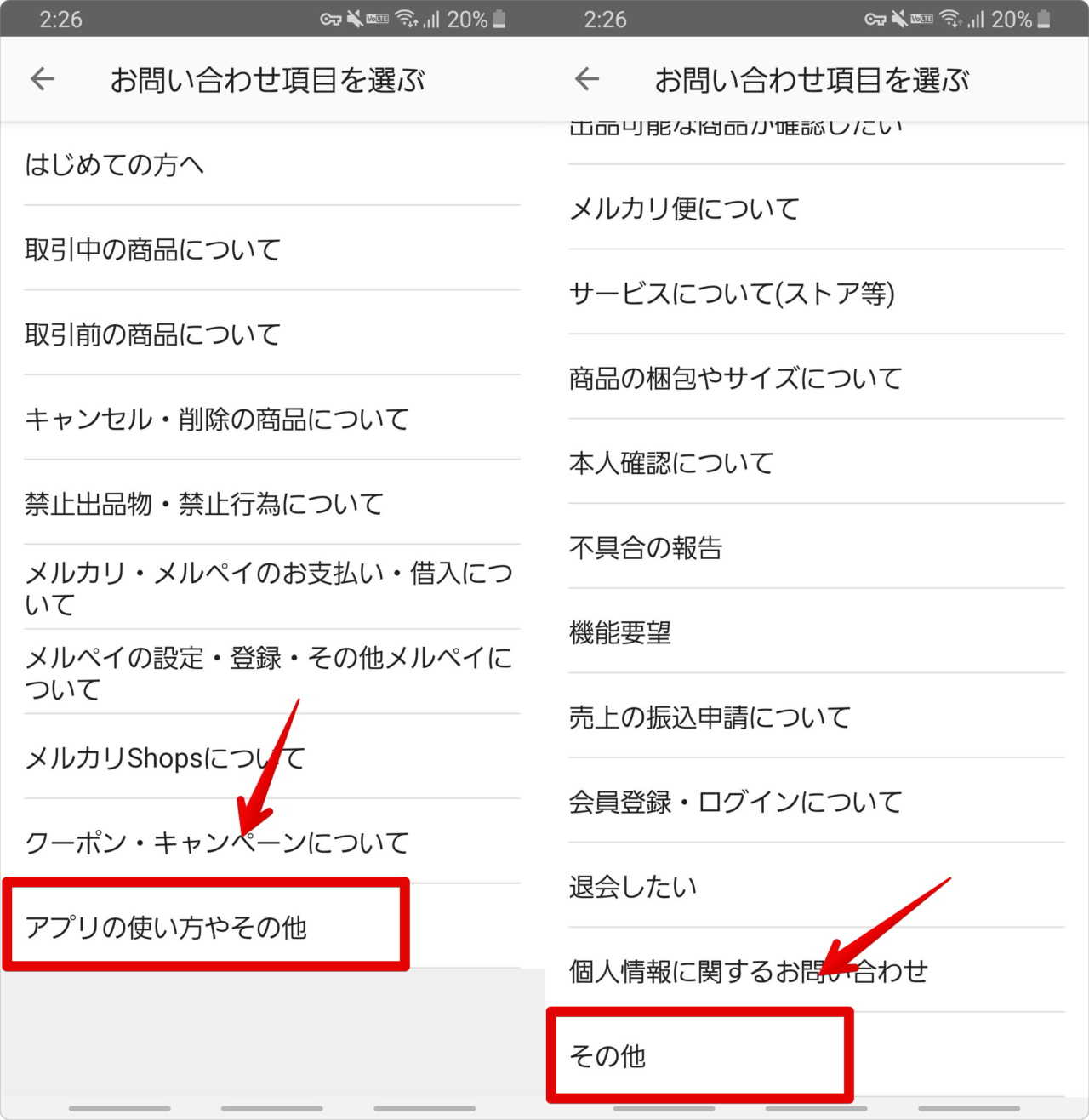
1回目と同じように内容を入力します。
2回目用のテンプレート文章も貼っておきます。コピペでOKです。
dアカウント連携解除についての件です。
「dアカウント連携解除に伴う注意点」を確認しました。
確認した上で、連携解除を希望します。
よろしくお願いいたします。
注意事項を確認した上での、連携解除のテンプレート問い合わせ
入力できたら「送信する」をタップします。
「お問い合わせありがとうございました」と表示されればOKです。
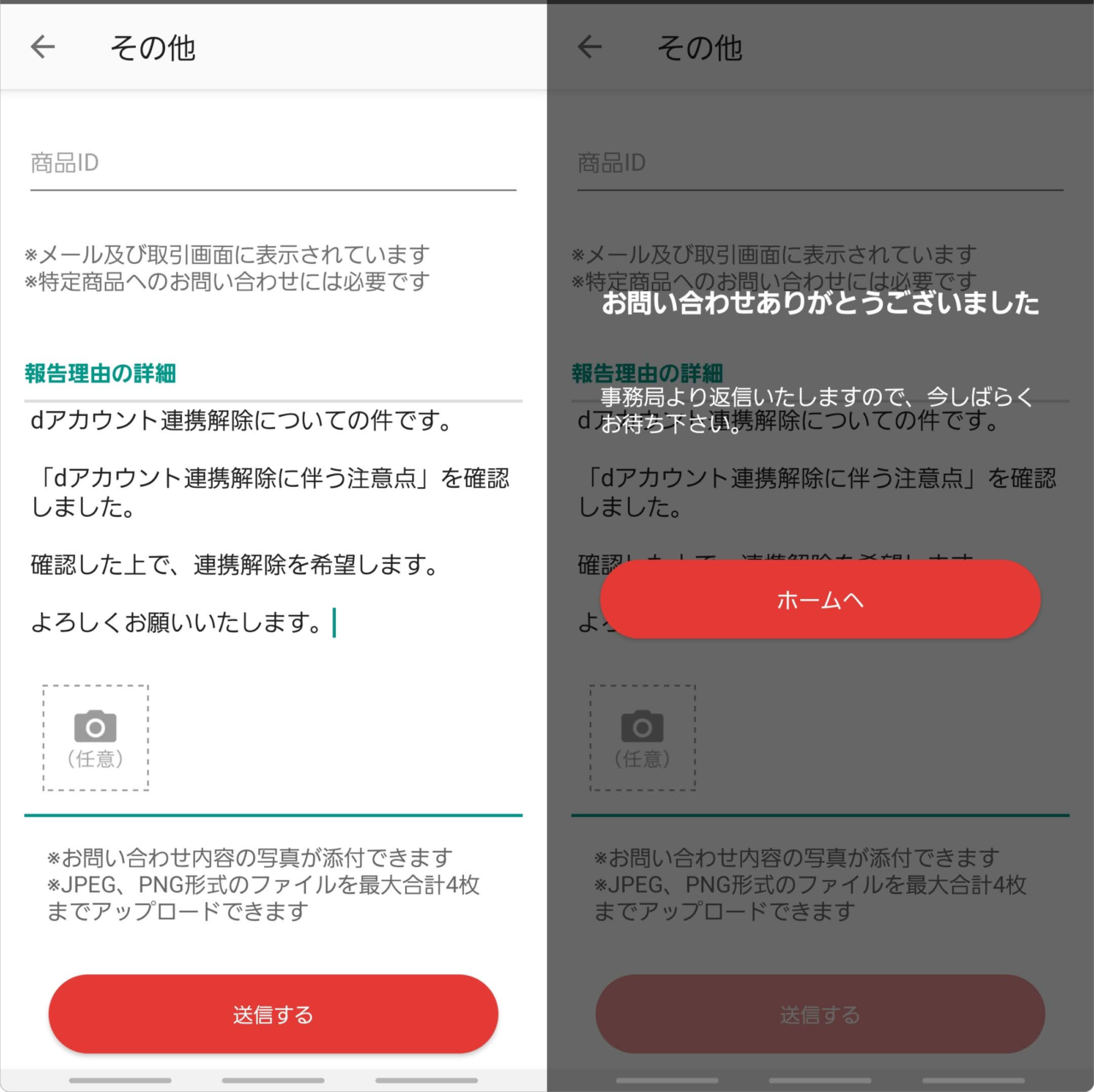
後は、dポイントの連携解除がされるかどうかを待つだけです。
連携解除されたことを確認する
2回目の問い合わせから、約30分後に返信が来ました。1回目と比べてかなり早かったです。
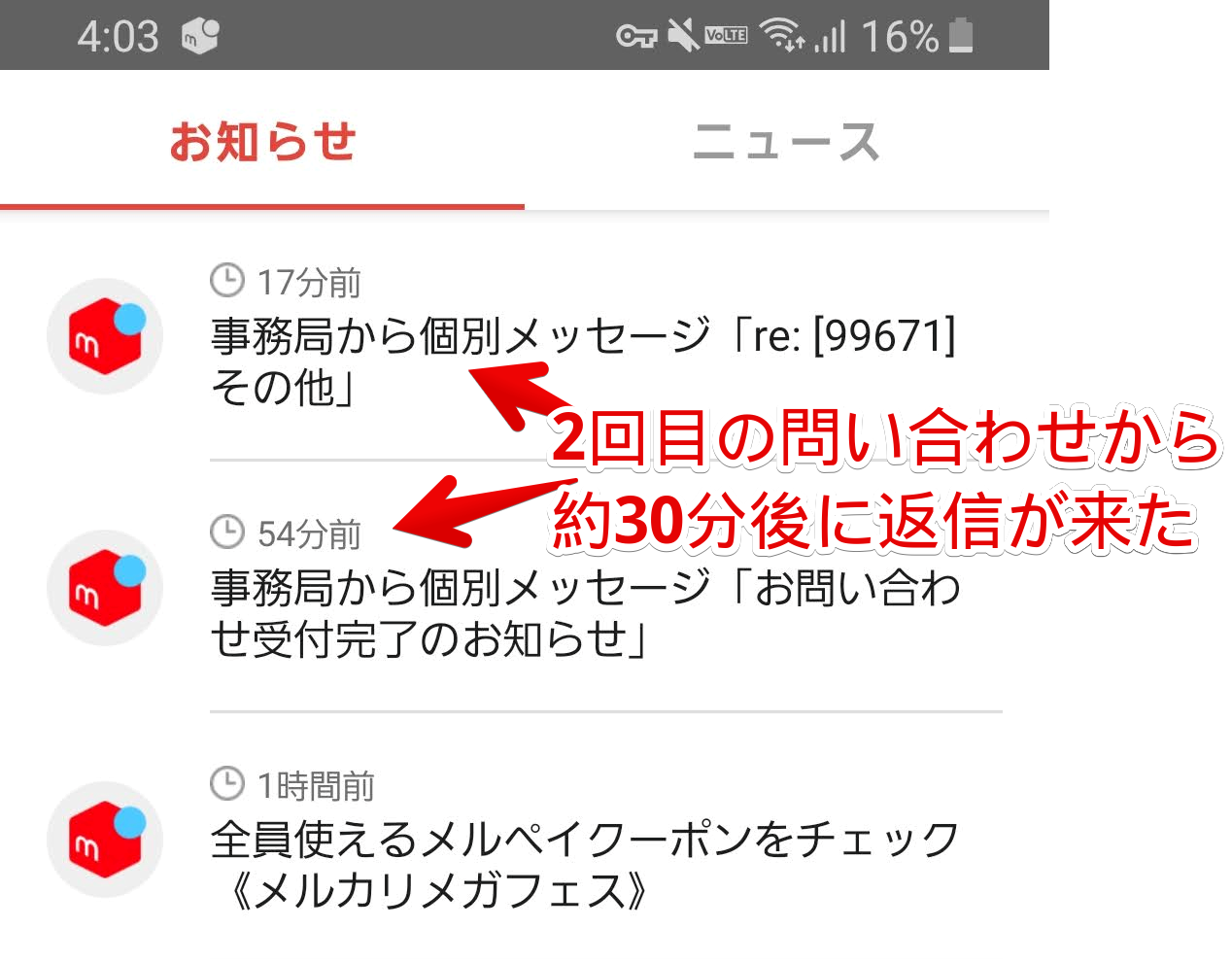
内容は、dポイント連携の解除ができたというお知らせです。
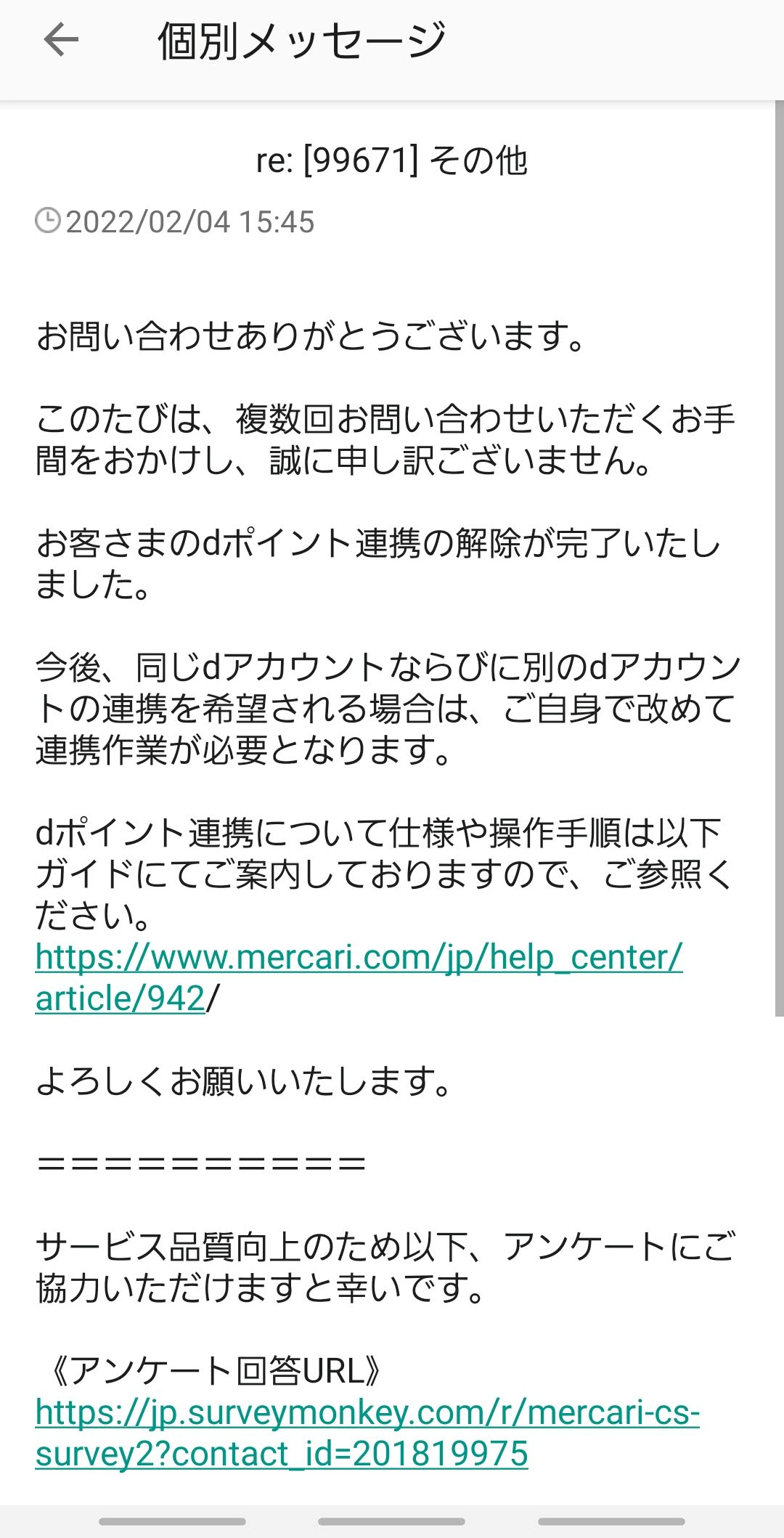
このお知らせに対する返信は不要です。
解除できたかどうかは、マイページから確認できます。
連携解除前は、ポイント数が表示されていたのに対して、連携解除後は「dポイント連携」という表記になっています。
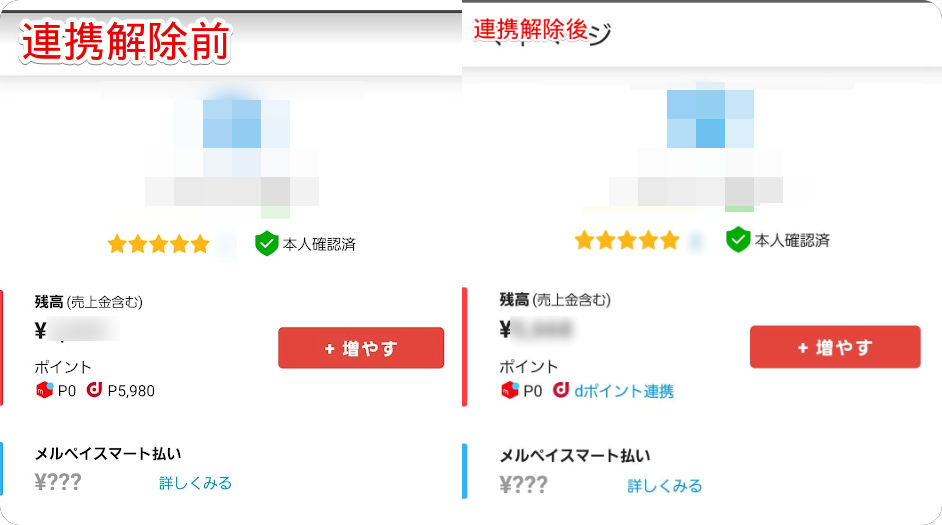
これにて完了です。
余力がある方は、dアカウント側の連携も解除してみましょう。
念のためdアカウント側からも連携解除する
メルカリ側で連携解除することで、メルカリ上で、dポイントが使えなくなります。つまり、メルカリ側で連携解除さえすれば、形式上はOKです。「dポイントをメルカリ内で、うっかり使ってしまった!」ってことは起こりません。
しかし、dアカウントのほうでは、「まだメルカリと連携してるよーん」って表示がされています。ちょっと気持ち悪いので、合わせて、dアカウント側からも連携解除しておくといいかなぁと思います。
dアカウントメニューにアクセスします。スマホ・PC、どちらからでもいけます。
試しにPCからアクセスしてみます。ログインします。
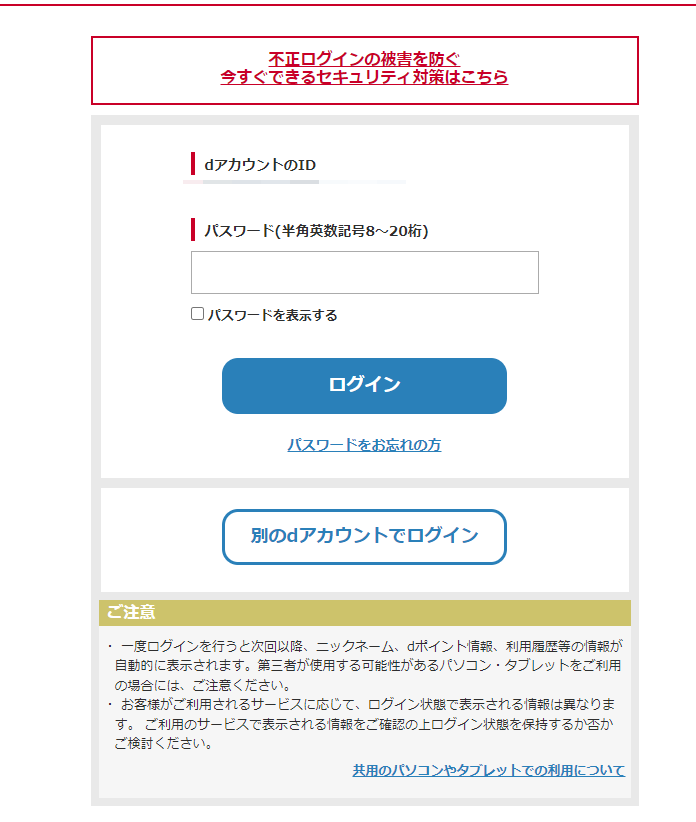
その他手続きの「連携サービスの確認・解除」をクリックします。
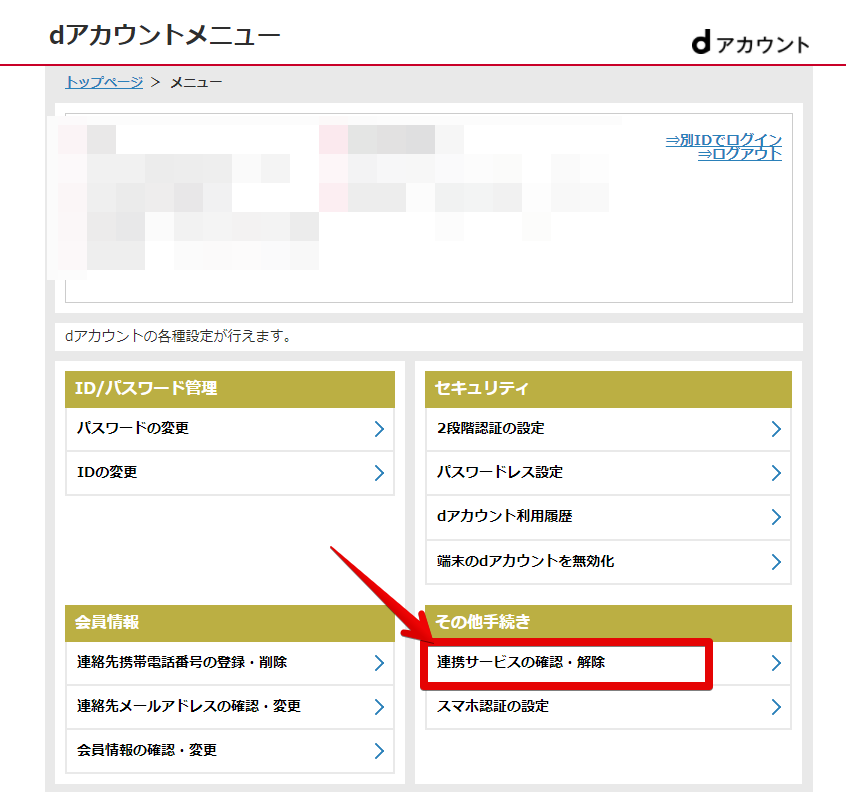
連携サービス一覧に、メルカリがあると思うので解除します。下記画像は、既に解除した後です。
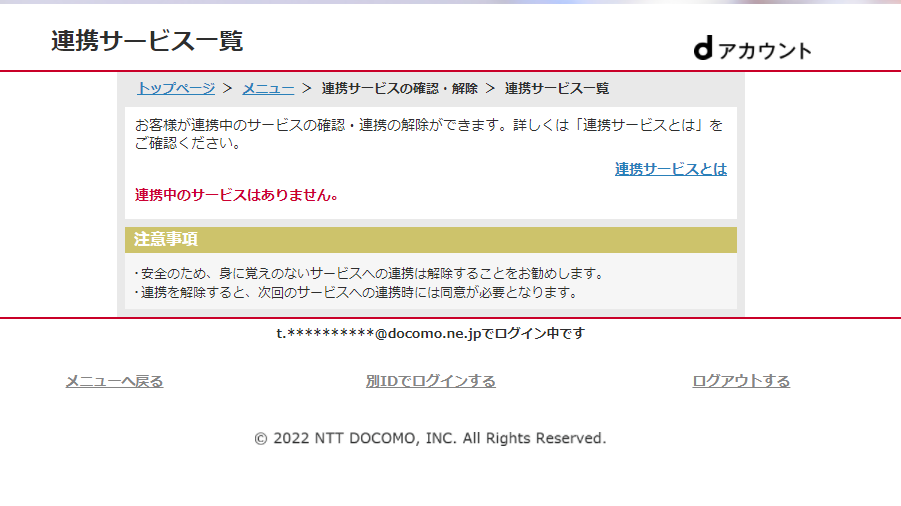
既にメルカリがない場合は、解除されています。
再び連携したくなったら?
1回目の時と同じように登録できます。1回解除したからといって、手順が変わったり、ペナルティが課されることはありません。
アプリ起動→右下の「マイページ」→ポイント→dポイント連携する→連携をはじめるから、設定できます。
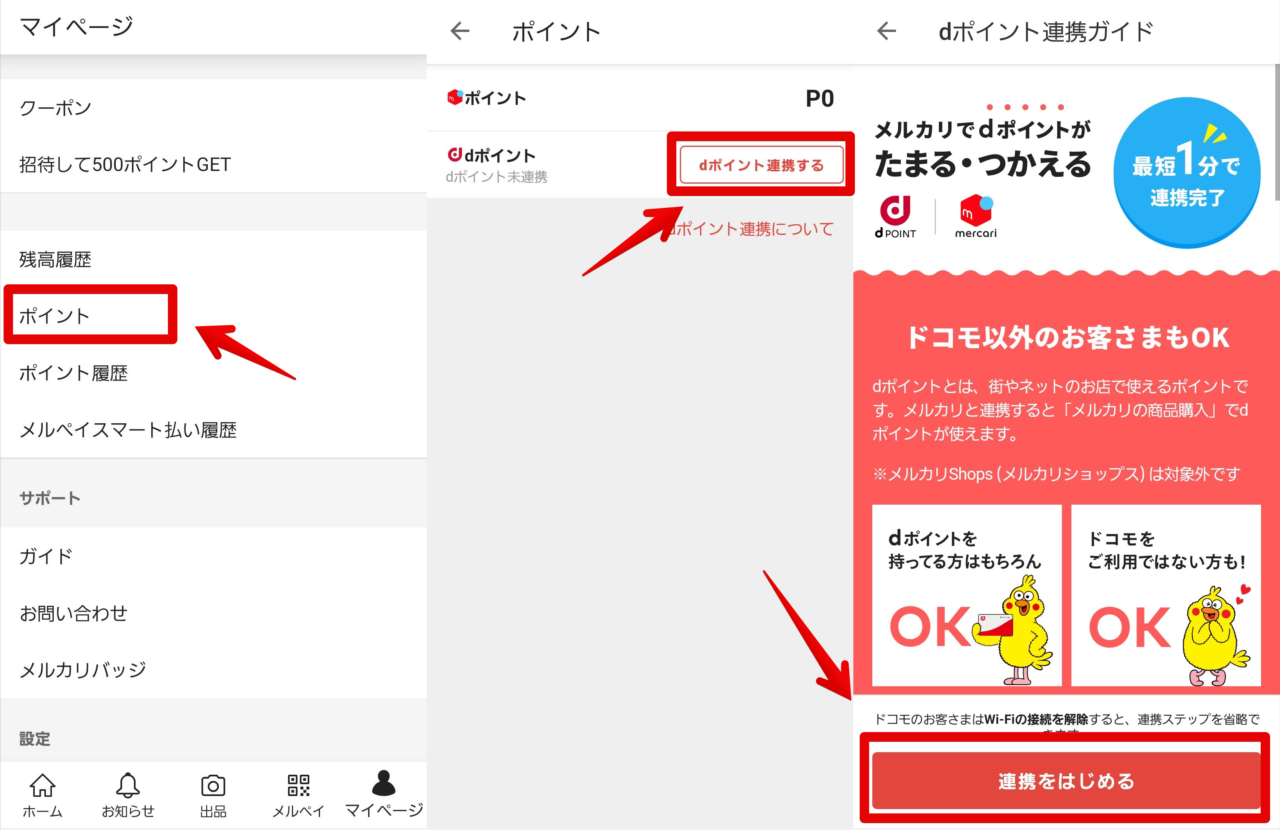
まとめ
以上、「メルカリ」に紐づけたdアカウントのdポイント連携を、解除する方法でした。
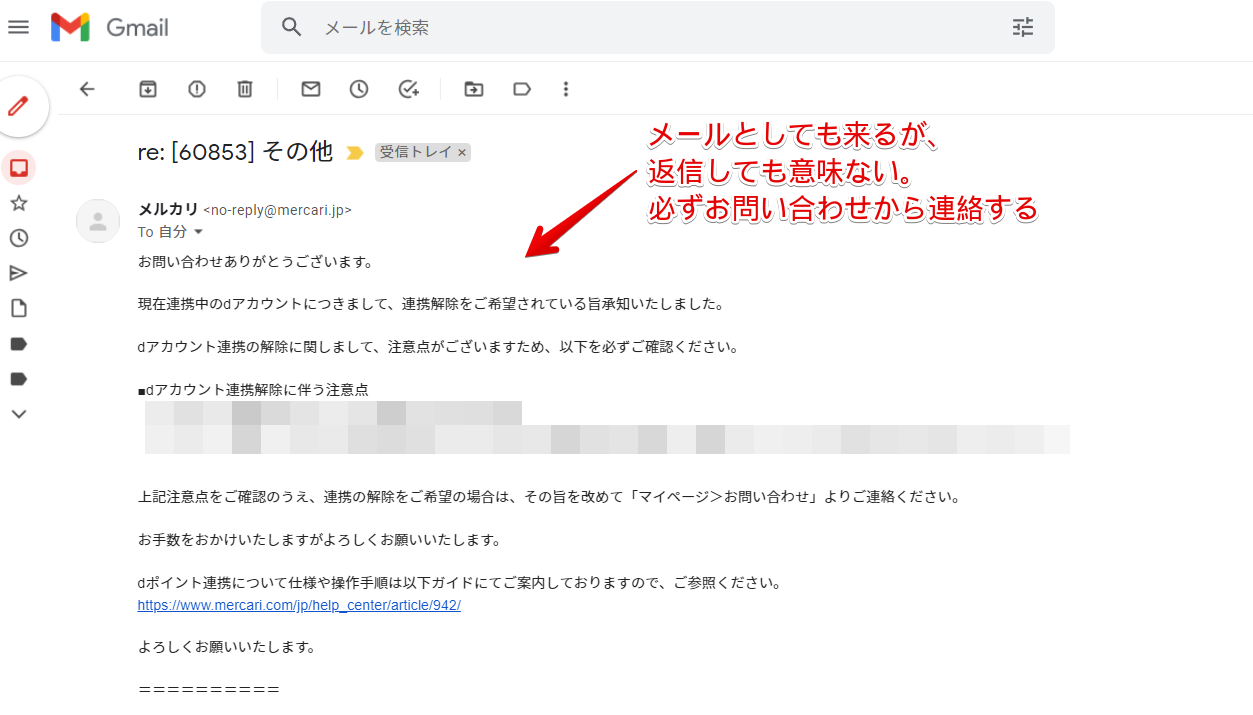


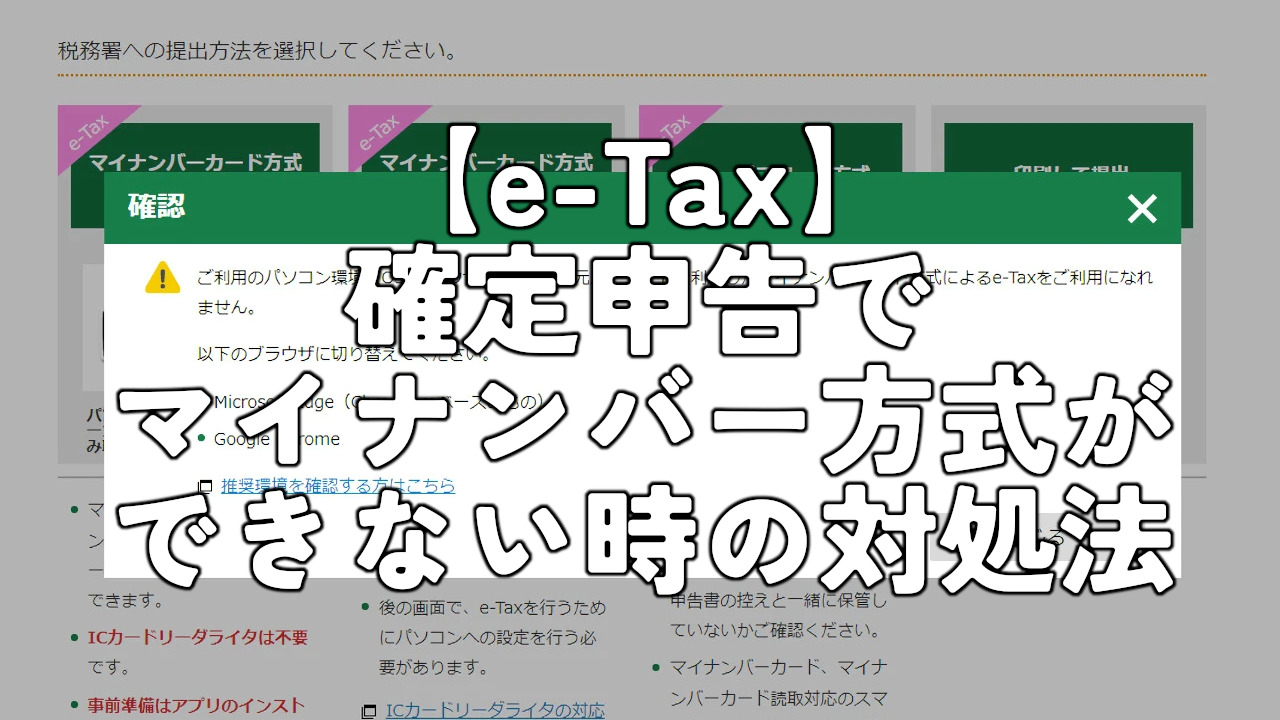

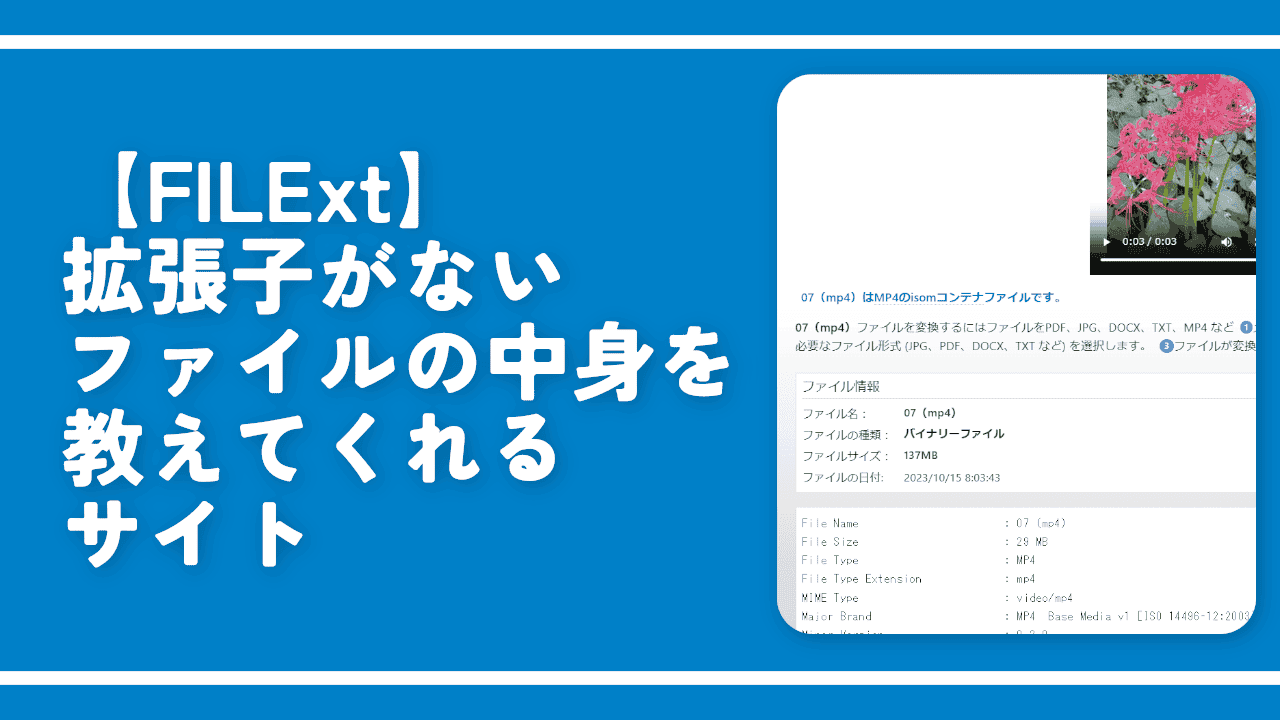
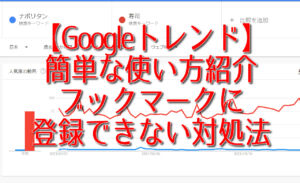
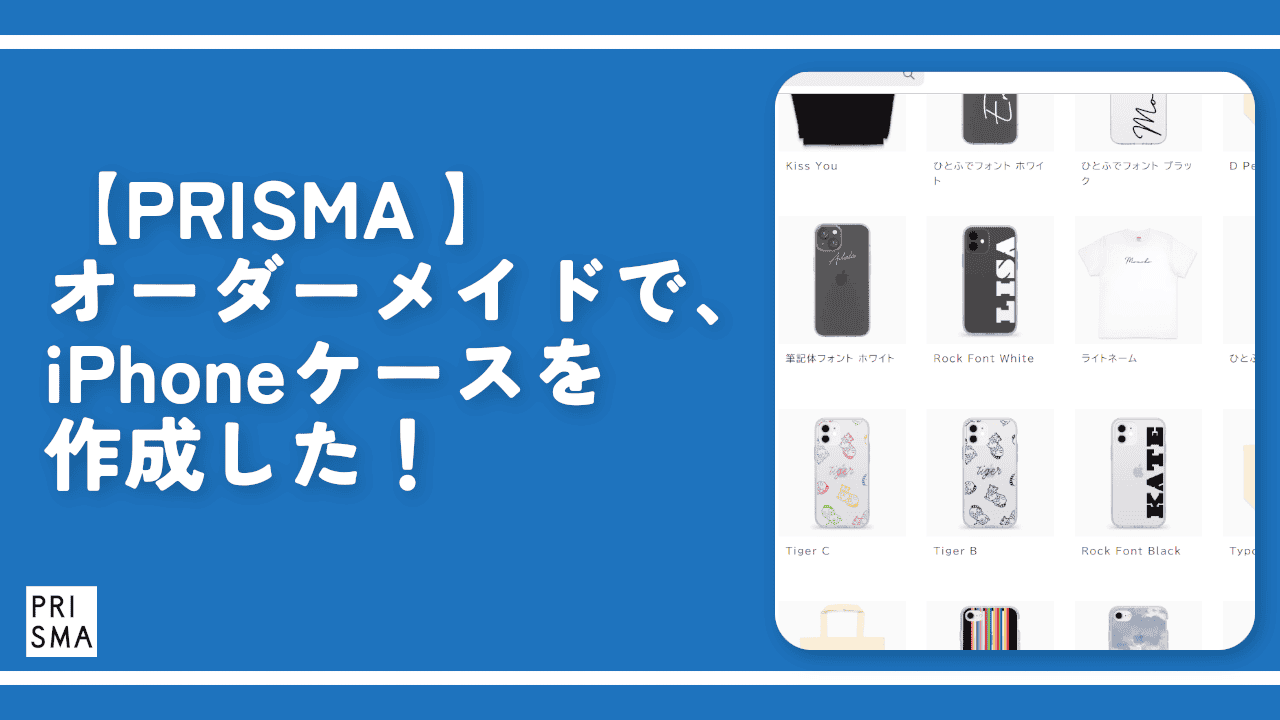
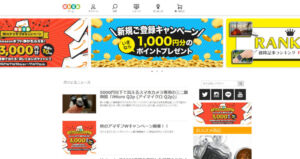
 Logicoolの「MX MASTER 3S」と「MX MECHANICAL MINI」を買った話
Logicoolの「MX MASTER 3S」と「MX MECHANICAL MINI」を買った話 カロリーメイトを綺麗に開けられるかもしれない方法
カロリーメイトを綺麗に開けられるかもしれない方法 【DPP4】サードパーティー製でレンズデータを認識する方法
【DPP4】サードパーティー製でレンズデータを認識する方法 【YouTube】一行のサムネイル表示数を増やすJavaScript
【YouTube】一行のサムネイル表示数を増やすJavaScript 【Clean-Spam-Link-Tweet】「bnc.lt」リンクなどのスパム消す拡張機能
【Clean-Spam-Link-Tweet】「bnc.lt」リンクなどのスパム消す拡張機能 【Youtubeフィルタ】任意のワードで動画をブロックする拡張機能
【Youtubeフィルタ】任意のワードで動画をブロックする拡張機能 【プライムビデオ】関連タイトルを複数行表示にするCSS
【プライムビデオ】関連タイトルを複数行表示にするCSS 【Google検索】快適な検索結果を得るための8つの方法
【Google検索】快適な検索結果を得るための8つの方法 【YouTube Studio】視聴回数、高評価率、コメントを非表示にするCSS
【YouTube Studio】視聴回数、高評価率、コメントを非表示にするCSS 飲んだお酒をメモ代わりに書いておく記事
飲んだお酒をメモ代わりに書いておく記事 【Condler】Amazonの検索結果に便利な項目を追加する拡張機能
【Condler】Amazonの検索結果に便利な項目を追加する拡張機能 ブログ記事を書く上で、極力使わないようにしている言葉
ブログ記事を書く上で、極力使わないようにしている言葉